Windows 11 tiene una opción incorporada para realizar una copia de seguridad de todo el sistema operativo en un disco duro externo. Una vez realizada la copia de seguridad, puede usarla para restaurar su computadora a un buen estado conocido si algo sale mal. Por ejemplo, una falla reciente del sistema dañó irremediablemente algunos archivos del sistema y la restauración del sistema no ayudó. Sin embargo, gracias a la copia de seguridad externa de Windows 11, pude restaurar el sistema en solo unos minutos sin el dolor de cabeza de reinstalar el sistema operativo.
Este tutorial rápido y sencillo muestra dónde encontrar la opción de copia de seguridad y la pasos para realizar una copia de seguridad completa de Windows 11 en un disco externo.
Haga una copia de seguridad de Windows 11 en un disco duro externo
Asegúrese de tener el disco duro externo listo y de que no haya datos en y siga los pasos a continuación para hacer una copia de seguridad de Windows 11.
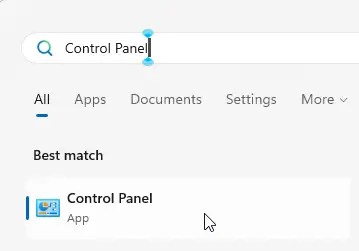
Paso 1: conecte el disco duro externo unidad.
Paso 2: presione la tecla Inicio, escriba Panel de control y haga clic en el resultado superior para abrir el Panel de control.
Paso 3: Haga clic en la opción Copia de seguridad y restauración (Windows 7).
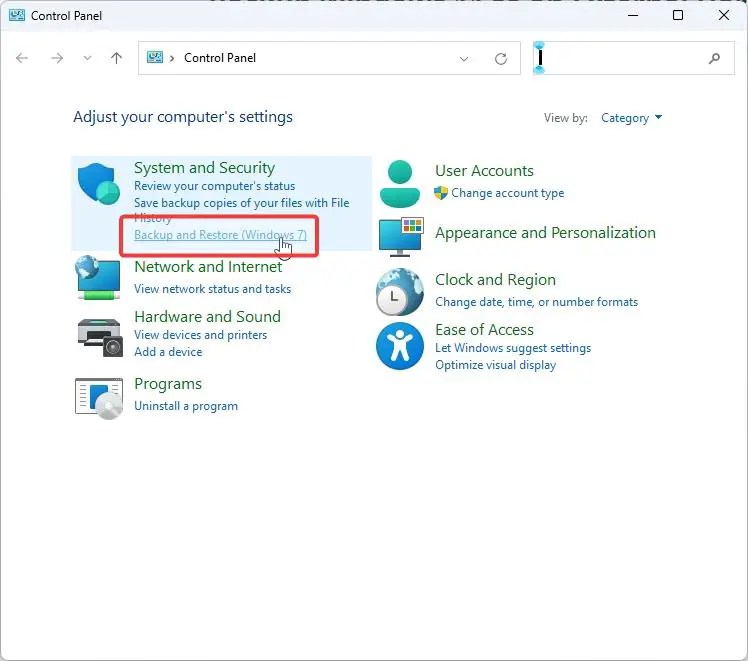
Paso 4: presione el enlace Configurar copia de seguridad en la sección Copia de seguridad.
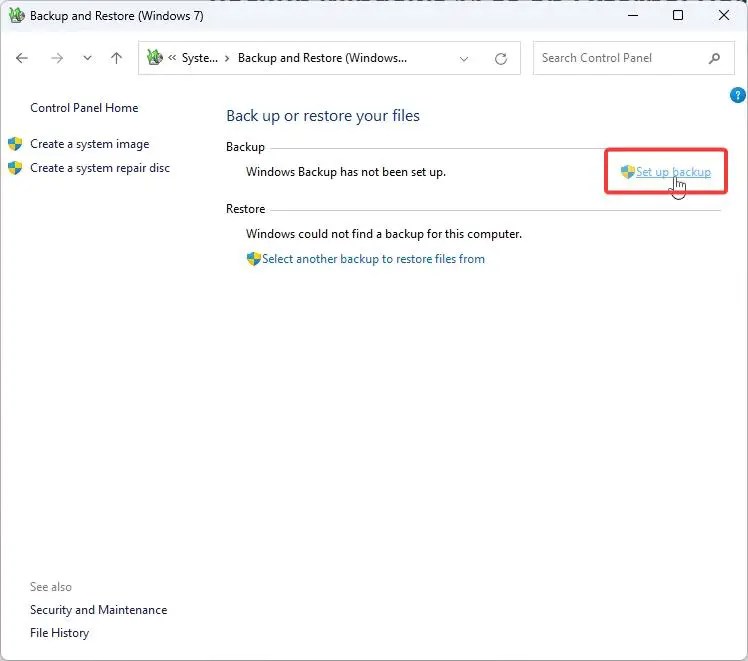
Paso 5: Seleccione el disco duro externo de la lista de controladores disponibles y presione Siguiente.
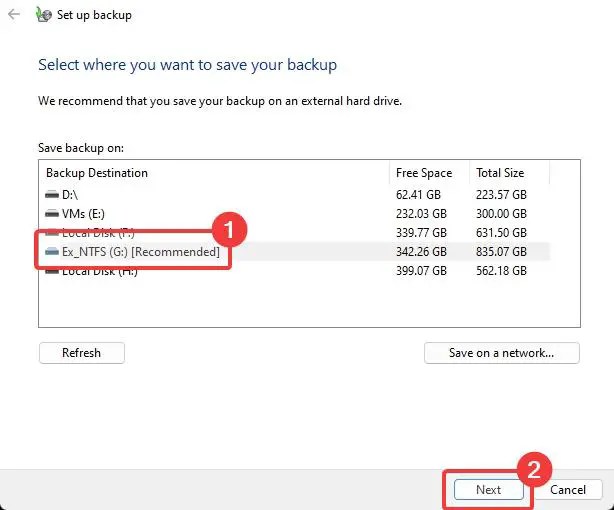
Paso 6: Elija la opción Dejar que Windows elija y presione Siguiente.
Nota: La opción recomendada predeterminada realizará una copia de seguridad de todas las cuentas de usuario, carpetas de usuario y la imagen del sistema. Si desea hacer una copia de seguridad de archivos adicionales en otras unidades o carpetas específicas, elija la opción”Déjame elegir”y seleccione lo que desea respaldar. Tenga en cuenta que seleccionar carpetas personalizadas aumentará el tamaño de la copia de seguridad y el tiempo que lleva crear la copia. copia de seguridad.
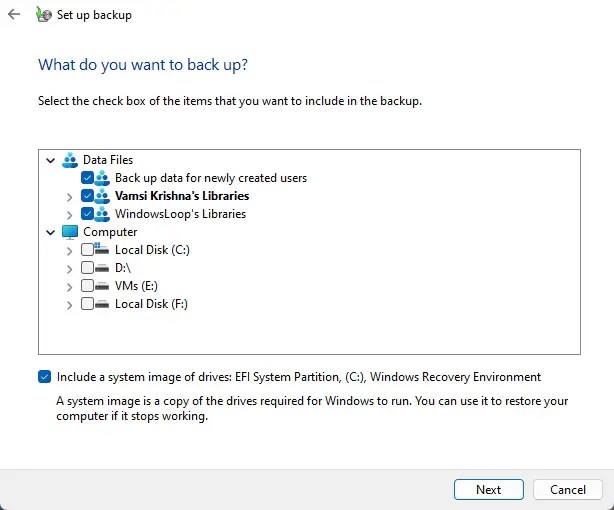
Paso 7: presione el botón Guardar configuración y ejecutar copia de seguridad.
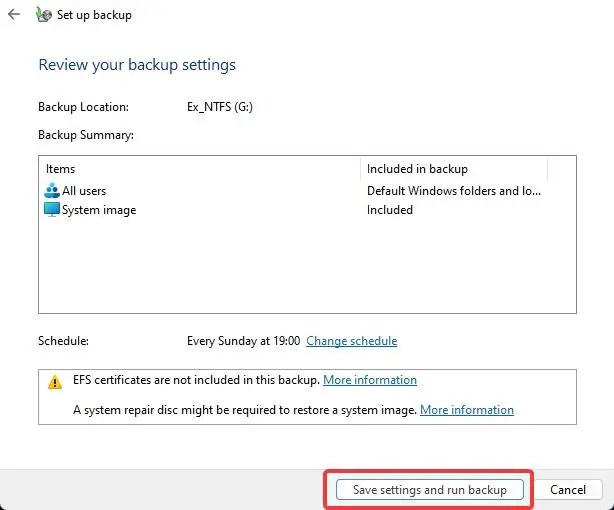
Paso 8: El Panel de control iniciará la copia de seguridad de Windows 11 en el disco duro externo.
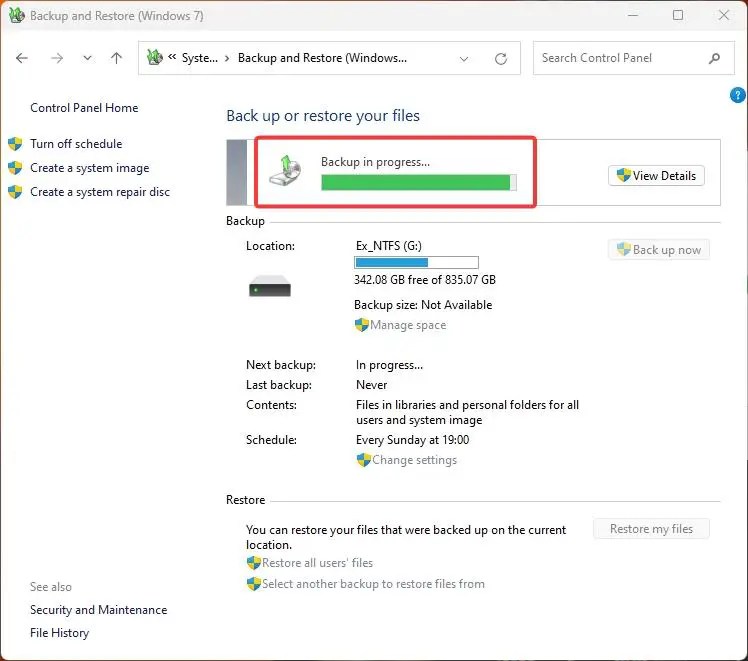
Dependiendo del tamaño de la copia de seguridad, llevará tiempo completar la copia de seguridad inicial. Por ejemplo, en mi caso, me llevó unas dos horas realizar una copia de seguridad de unos 150 GB en un disco duro externo mecánico. Si tu dispositivo externo es un SSD, la copia de seguridad se realizará en menos tiempo. Mientras la copia de seguridad se ejecuta en segundo plano, usted puede hacer el resto del trabajo. Para comprobar el estado actual de la copia de seguridad, haga clic en el botón”Ver detalles”en la ventana Copia de seguridad y restauración (Windows 7). Muestra el archivo actual del que se está realizando la copia de seguridad.
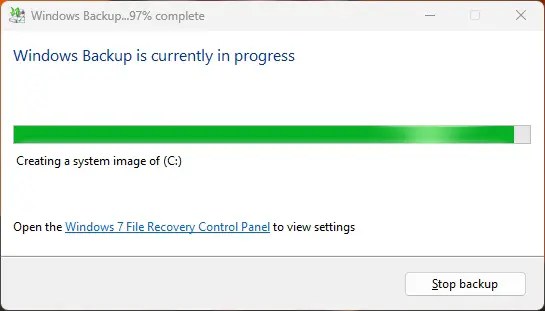
Cambiar la programación de copias de seguridad
De forma predeterminada, la programación de copias de seguridad está configurada una vez por semana. Si conecta el dispositivo externo a la hora programada, Windows 11 realizará una copia de seguridad automáticamente. los cambios desde la última copia de seguridad. Si desea cambiar el programa de copia de seguridad, haga clic en el enlace”Cambiar configuración”en la ventana Copia de seguridad y restauración (Windows 7) y establezca la nueva hora, fecha y frecuencia.
Restaurar Windows 11 desde una copia de seguridad externa
Para restaurar Windows 11 desde una copia de seguridad externa, conecte la unidad, vaya a Panel de control > Copia de seguridad y restauración (Windows 7), haga clic en la opción”Restaurar todos los archivos del usuario”en la sección Restaurar y siga las instrucciones en pantalla.
Eso es todo. Espero que esta guía te haya ayudado a realizar una copia de seguridad completa de Windows 11 en un dispositivo externo.
Si estás atascado o necesitas ayuda, envía un correo electrónico e intentaré ayudarte en todo lo posible.
Tutoriales de copia de seguridad relacionados: